- 系统
- 教程
- 软件
- 安卓
时间:2021-03-11 来源:u小马 访问:次
福昕阅读器怎么制作PDF多级书签?福昕阅读器是一款非常好用的PDF阅读器,但是还是有一些用起来不爽的地方。比如给PDF文档制作书签,可能新手不知道如何去做。接下来小编就给大家分享福昕阅读器制作PDF多级书签的操作方法,需要的小伙伴快来看看吧!
方法步骤:
我们先打开福昕阅读器,先建立几个一级书签。然后选中要移动的书签,按下“Ctr + X”,即剪切。。。比如,“第一节”这个书签。。。
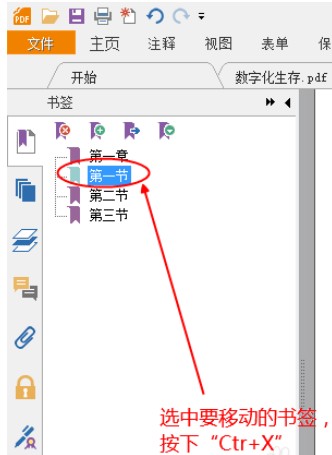
然后我们选中要移动到的一级书签,比如“第一章”,然后右键单击
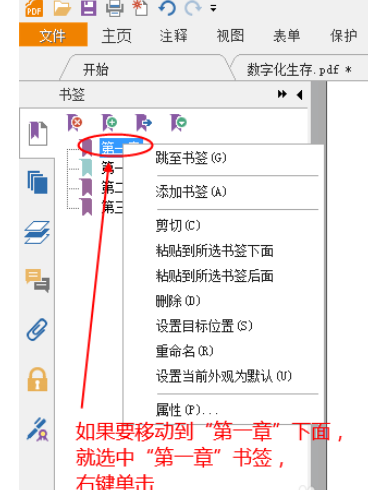
接着我们在右键菜单中选中“粘贴到所选书签下面”,左键单击
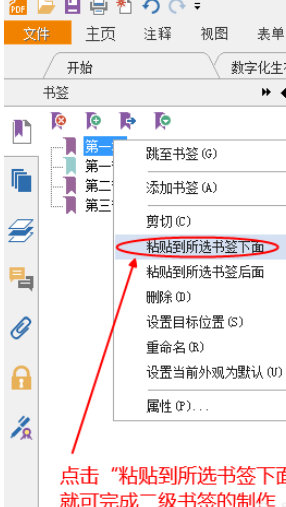
这时这样就已经将“第一节”书签,放到“第一章”书签下面了。。。。

然后再把“第二节”书签,按照上面的方式操作,右键点击“第一节”书签,右键菜单选的是“粘贴到所选书签后面”。。。
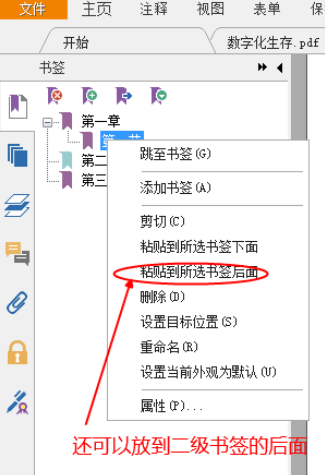
好了,至此就完成了多级书签的制作了。。。。
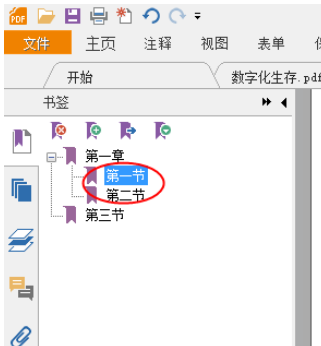
以上就是小编和大家分享的关于使用福昕阅读器制作PDF多级书签的具体方法了,感兴趣的小伙伴可以跟着以上步骤试一试,希望以上教程可以帮到大家,想要了解更多,点击首页查看精彩教程。





